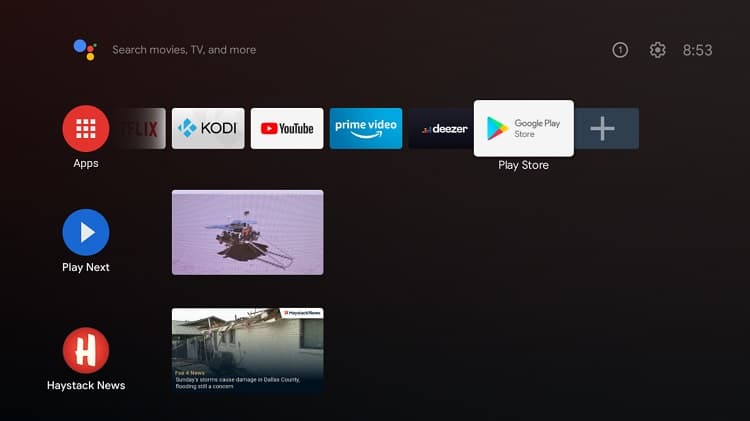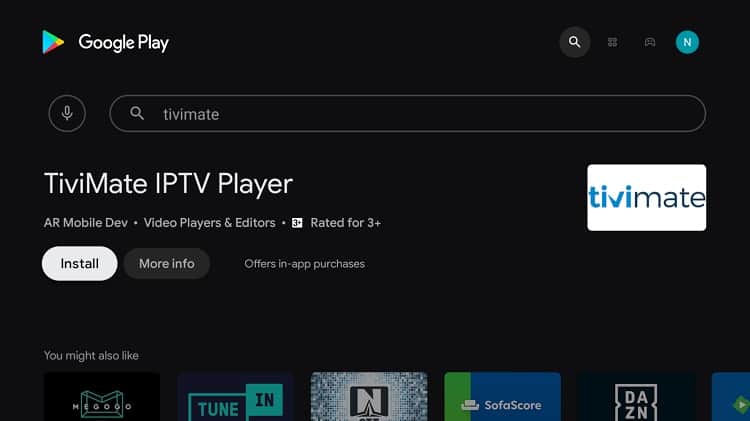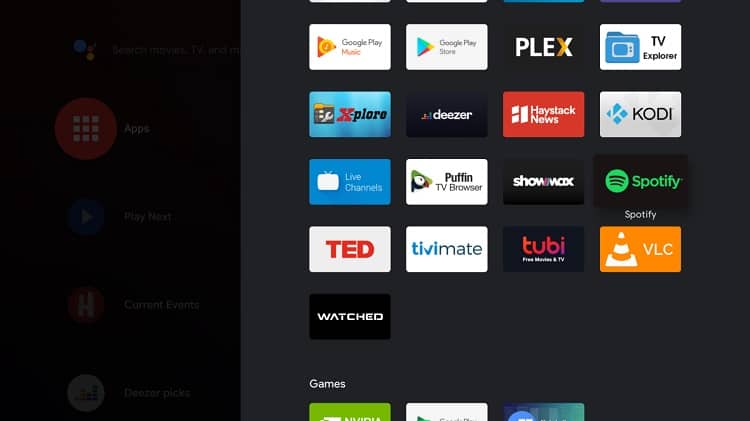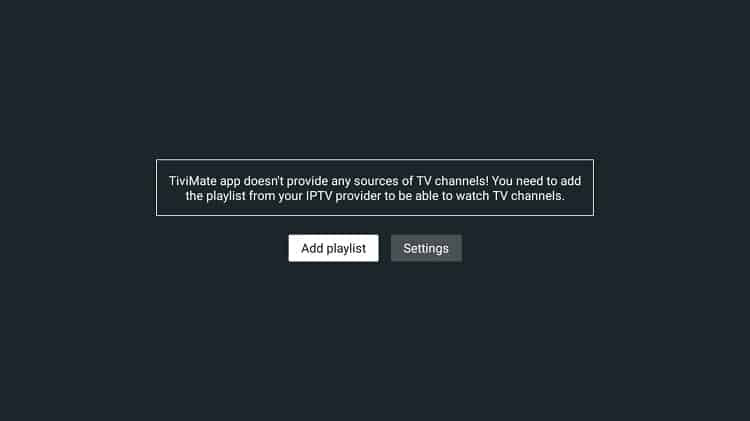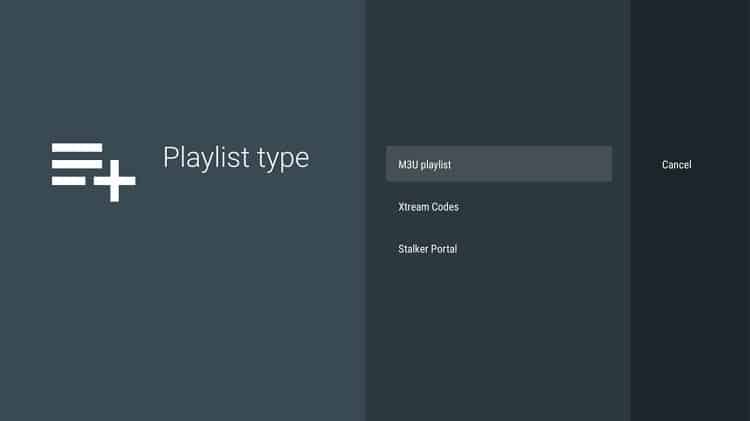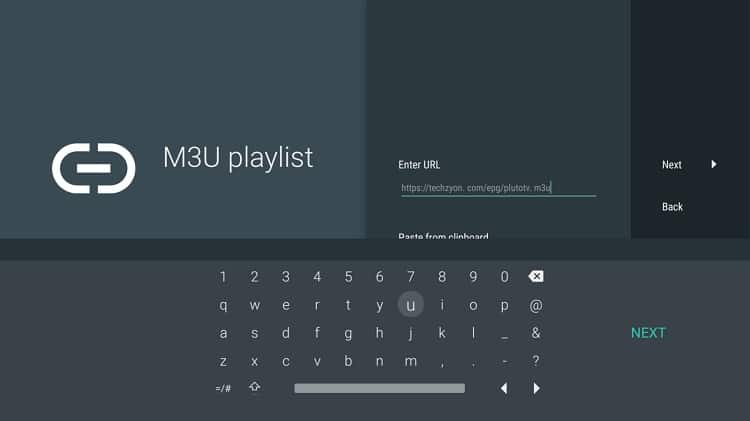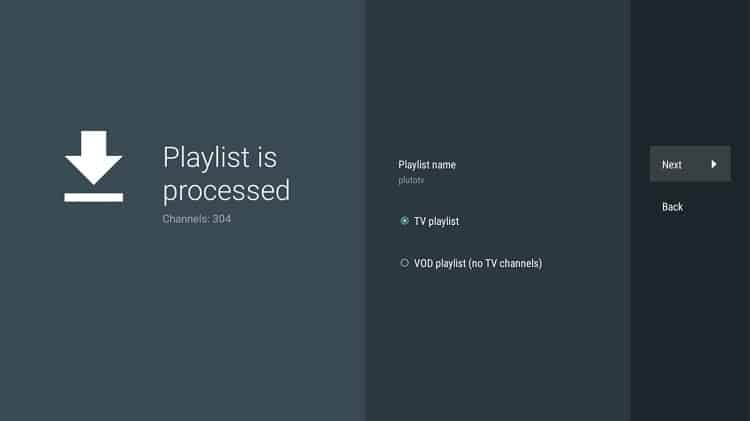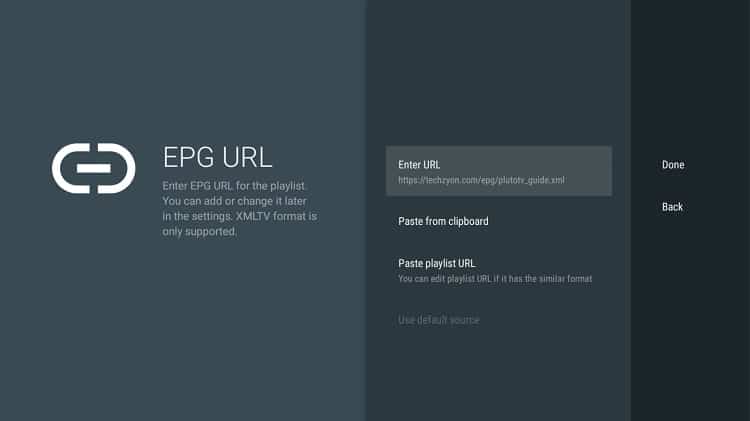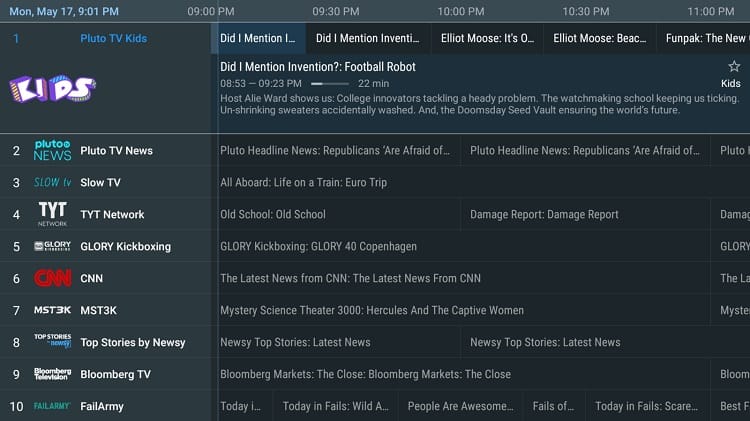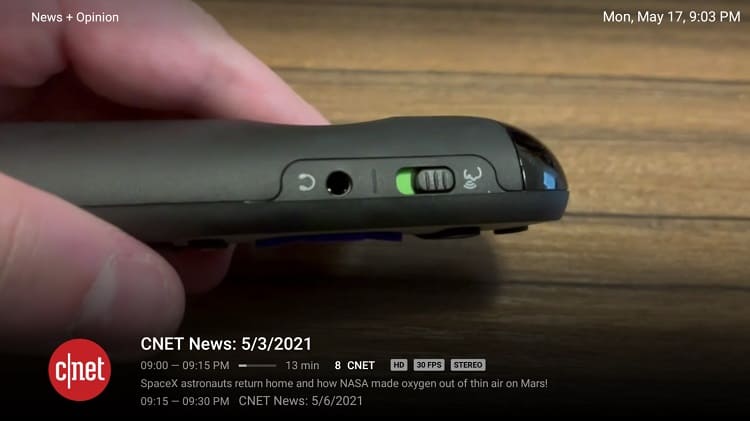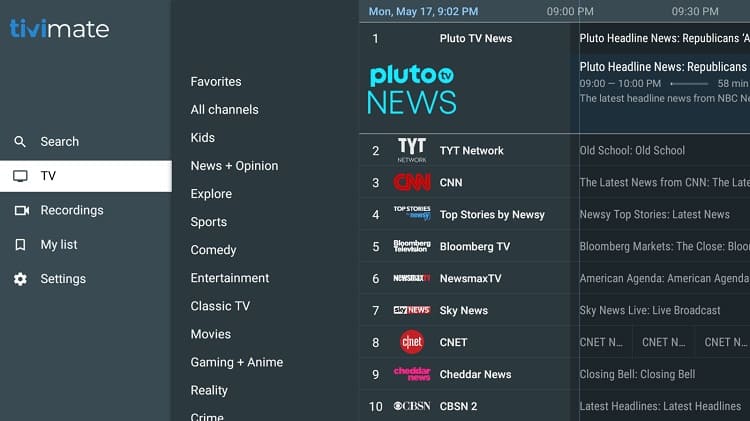COMMENT INSTALLER ROOM IPTV SUR LES APPAREILS ANDROID ?
COMMENT INSTALLER ROOM IPTV SUR LES APPAREILS ANDROID ?
Voici les étapes pour télécharger et installer Room IPTV APK pour Android. Mais d'abord, regardons quelques notions de base sur les fichiers APK. Certaines applications ou certains jeux sont introuvables dans le Google Store. Vous devez donc saisir l'URL dans votre navigateur pour les télécharger.Étape 1 : Téléchargez Room IPTV APK sur votre appareil Android.
Étape 2 : Choisissez la méthode de téléchargement . -Vous pouvez directement ouvrir " Google Play " sur votre appareil Android et taper " Room IPTV " pour terminer l'installation -ouvrez un navigateur et tapez https://www.family4kiptv.com/roomiptv/ pour télécharger. Étape 3 : autorisez l'installation d'applications tierces. Étape 4 : Localisez et installez le fichier APK téléchargé. Étape 5 : Démarrez l'application. Comment installer Room IPTV sur Firestick ? L'installation de Room IPTV sur Firestick est identique à l'installation de la plupart des applications IPTV, nous devons tous utiliser l'application Downloader pour charger les applications dont nous avons besoin. Étape 1 : Autoriser l'installation d'applications provenant de sources inconnues : Accédez à Paramètres > My Fire TV > Options pour les développeurs > Cliquez sur « Installer des applications inconnues » > Cliquez sur « Ouvrir ». Étape 2 : Téléchargez l'application Downloader : Revenez à la page d'accueil, entrez Downloader dans le champ de recherche, puis téléchargez-le et installez-le. Étape 3 : Ouvrez l'application Downloader, entrez https://www.family4kiptv.com/roomiptv/ dans la barre d'adresse, puis cliquez sur Go. Étape 4 : Attendez que le téléchargement soit terminé et sélectionnez Installer. Comment configurer la liste de lecture IPTV dans Room IPTV ? Étape 1 : Activez Room IPTV sur votre appareil. Étape 2 : Mémorisez l' adresse MAC qui apparaît à l'écran. Étape 3 : Ouvrez votre navigateur et tapez « https://roomiptv.com/ » Étape 4 : Faites défiler jusqu'à « Ajouter une liste de lecture » Ajouter un lien MultiPlayList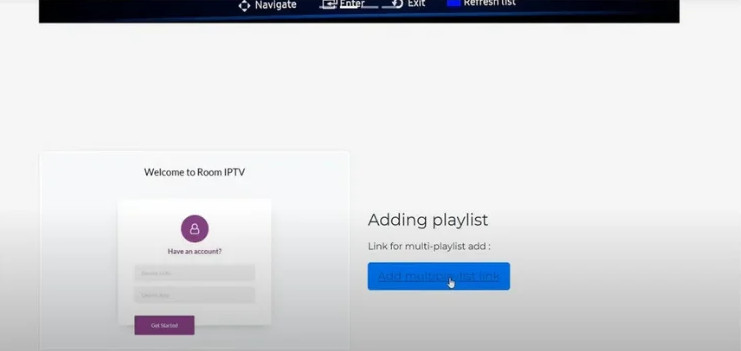
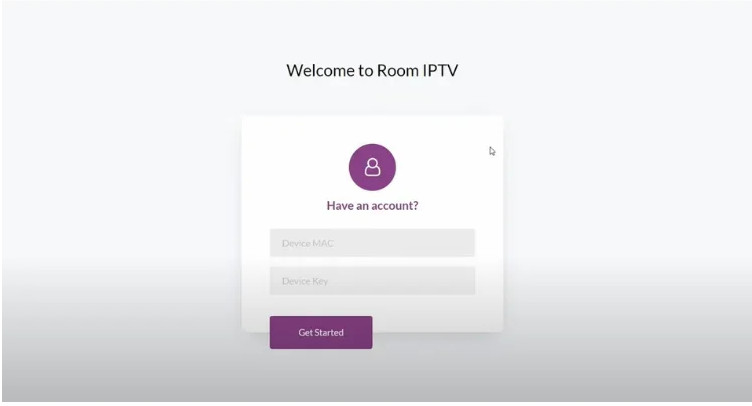
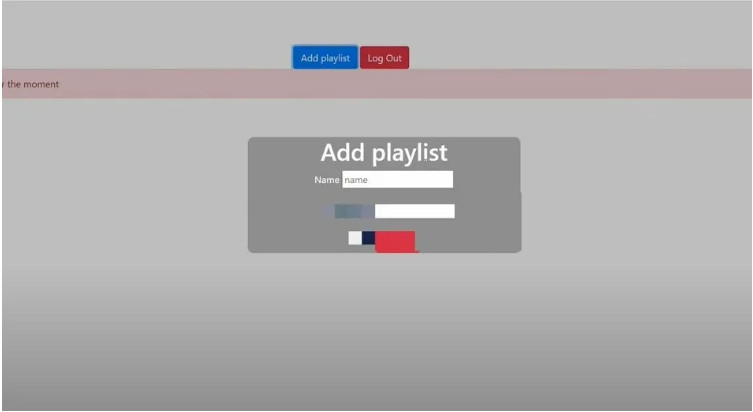
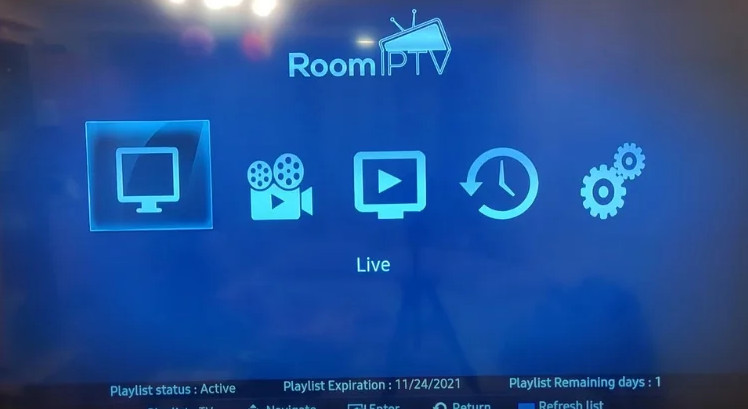
Comment installer Abonnement IPTV Sur ROOM IPTV
ROOM IPTV INSTALLATION ET UTILISATION SUR VOTRE APPAREIL
Utilisez le service IPTV de haute qualité et le plus stable pour rendre le cadeau de papa encore plus significatif en cette fête des pères.
La réduction sera faite automatiquement à la caisse. L'offre expire le lundi 20 juin 2022.
Avec l'utilisation de plus en plus répandue des services IPTV, un certain nombre de lecteurs IPTV compatibles avec les services IPTV sont apparus sur le marché, apportant un confort aux utilisateurs. Bien qu'il existe de nombreuses applications IPTV avec leurs propres caractéristiques, l'une d'entre elles, le lecteur Room IPTV , mérite notre attention.
Dans ce tutoriel, nous verrons comment installer et utiliser le lecteur Room IPTV sur votre propre appareil et croyez-moi, vous en tirerez beaucoup car il contiendra tout ce dont vous avez besoin.

QU'EST-CE QUE ROOM IPTV ?
Room IPTV est une application IPTV spécialement conçue comme une application de lecteur complète. Est un lecteur M3U qui combine des fonctionnalités avancées, des performances, une ergonomie et un design pour les téléphones et téléviseurs Android. Room IPTV ne contient aucune chaîne, aucun film ou aucune émission de télévision. – Vous devez ajouter des listes de lecture et rechercher des contenus pertinents : chaînes, films ou émissions de télévision en ajoutant un service IPTV distinct ! - Ajoute et gère les favoris des chaînes, des films ou des émissions de télévision.
PRINCIPALES CARACTERISTIQUES
- Plusieurs listes de lecture.
- Sous-titres et sélection audio pour les médias.
- Ajoutez et gérez les favoris des chaînes, des films ou des émissions de télévision.
- Lecteur IPTV intelligent et rapide pour téléviseurs, boîtiers et appareils mobiles
- Room IPTV est une excellente alternative à Smart IPTV Xtream Player .
- Téléchargement gratuit de Room IPTV APK pour Android.
Convient pour le service IPTV du lecteur IPTV de la chambre
Comment installer Room IPTV sur Samsung Smart TV ?
Room IPTV est un lecteur m3u qui allie fonctionnalités avancées, performances, ergonomie et design pour les Smart TV. Suivez ces étapes pour savoir comment installer et configurer Room IPTV sur Samsung Smart TV.
Remarque : L'application peut être utilisée sur les téléviseurs intelligents Samsung, mais nécessite la conversion du téléviseur au magasin américain.
Étape 1 : Allumez le téléviseur intelligent Samsung.
Remarque : N'oubliez pas que votre téléviseur doit être connecté à Internet si vous souhaitez télécharger l'application. Cliquez sur Smart Hub. Sur votre télécommande, appuyez sur quelques boutons de couleur au milieu. Ce bouton s'appelle Smart Hub . Pour certaines télécommandes, c'est un bouton avec une photo de la maison dessus.
Étape 2 : Choisissez l'application Samsung. À l'aide de la flèche de la télécommande, accédez à mon application et sélectionnez l'application Samsung en cliquant sur le bouton au milieu de la flèche.
Étape 3 : Trouvez l'IPTV de la salle.
Étape 4 : Cliquez sur Installer. Lorsque vous entrez dans la page de l'application, cliquez sur Télécharger, puis sur Installer et enfin sur Exécuter. Ici, vous avez restauré l'application Smart IPTV sur votre téléviseur Samsung.
COMMENT INSTALLER ROOM IPTV SUR LES APPAREILS ANDROID ?
Voici les étapes pour télécharger et installer Room IPTV APK pour Android. Mais d'abord, regardons quelques notions de base sur les fichiers APK. Certaines applications ou certains jeux sont introuvables dans le Google Store. Vous devez donc saisir l'URL dans votre navigateur pour les télécharger.
Étape 1 : Téléchargez Room IPTV APK sur votre appareil Android.
Étape 2 : Choisissez la méthode de téléchargement .
-Vous pouvez directement ouvrir " Google Play " sur votre appareil Android et taper " Room IPTV " pour terminer l'installation
-ouvrez un navigateur et tapez https://www.family4kiptv.com/roomiptv/ pour télécharger.
Étape 3 : autorisez l'installation d'applications tierces.
Si vous recevez un avertissement d'installation après avoir démarré un fichier enregistré, cliquez sur Menu > Paramètres > Sécurité > et sélectionnez Source inconnue pour autoriser l'installation à partir de cette source ! Faites-le uniquement si vous installez des fichiers APK inconnus pour la première fois.
Étape 4 : Localisez et installez le fichier APK téléchargé.
Trouvez le fichier APK Room IPTV via l'application File Manager. Il se trouve généralement dans le dossier Téléchargements. Ouvrez-le ensuite et poursuivez l'installation.
Étape 5 : Démarrez l'application.
Comment installer Room IPTV sur Firestick ?
L'installation de Room IPTV sur Firestick est identique à l'installation de la plupart des applications IPTV, nous devons tous utiliser l'application Downloader pour charger les applications dont nous avons besoin.
Étape 1 : Autoriser l'installation d'applications provenant de sources inconnues : Accédez à Paramètres > My Fire TV > Options pour les développeurs > Cliquez sur « Installer des applications inconnues » > Cliquez sur « Ouvrir ».
Étape 2 : Téléchargez l'application Downloader : Revenez à la page d'accueil, entrez Downloader dans le champ de recherche, puis téléchargez-le et installez-le.
Étape 3 : Ouvrez l'application Downloader, entrez https://www.family4kiptv.com/roomiptv/ dans la barre d'adresse, puis cliquez sur Go.
Étape 4 : Attendez que le téléchargement soit terminé et sélectionnez Installer.
Comment configurer la liste de lecture IPTV dans Room IPTV ?
Étape 1 : Activez Room IPTV sur votre appareil.
Étape 2 : Mémorisez l' adresse MAC qui apparaît à l'écran.
Étape 3 : Ouvrez votre navigateur et tapez « https://roomiptv.com/ »
Étape 4 : Faites défiler jusqu'à « Ajouter une liste de lecture » et cliquez sur « Ajouter un lien MultiPlayList ».

Étape 5 : Saisissez l'identifiant de l'appareil de connexion et cliquez sur « Commencer ».

Étape 6 : Cliquez sur « Ajouter une liste de lecture » et entrez le lien M3U . Cliquez ici pour obtenir un abonnement IPTV , obtenir un lien M3U, ajouter une liste de services IPTV

Étape 7 : Profitez des chaînes à la demande du service IPTV.

CONCLUSION
Dans l'ensemble, Room IPTV est une excellente alternative aux lecteurs IPTV, en particulier pour les téléphones Android et les téléviseurs intelligents. Cependant, comme tous les lecteurs IPTV, Room IPTV ne contient pas de chaînes, de films ou d'émissions de télévision, vous devrez donc vous abonner à un service IPTV distinct pour ajouter des listes de lecture. L' IPTV Family4K vaut la peine d'être recommandé, et si vous ne l'avez pas encore essayé, faites-moi confiance, choisissez-le et vous obtiendrez une expérience différente.
ROOM IPTV INSTALLATION ET UTILISATION SUR VOTRE APPAREIL
ROOM IPTV INSTALLATION ET UTILISATION SUR VOTRE APPAREIL
Utilisez le service IPTV de haute qualité et le plus stable pour rendre le cadeau de papa encore plus significatif en cette fête des pères.
La réduction sera faite automatiquement à la caisse. L'offre expire le lundi 20 juin 2022.
Avec l'utilisation de plus en plus répandue des services IPTV, un certain nombre de lecteurs IPTV compatibles avec les services IPTV sont apparus sur le marché, apportant un confort aux utilisateurs. Bien qu'il existe de nombreuses applications IPTV avec leurs propres caractéristiques, l'une d'entre elles, le lecteur Room IPTV , mérite notre attention.
Dans ce tutoriel, nous verrons comment installer et utiliser le lecteur Room IPTV sur votre propre appareil et croyez-moi, vous en tirerez beaucoup car il contiendra tout ce dont vous avez besoin.

QU'EST-CE QUE ROOM IPTV ?
Room IPTV est une application IPTV spécialement conçue comme une application de lecteur complète. Est un lecteur M3U qui combine des fonctionnalités avancées, des performances, une ergonomie et un design pour les téléphones et téléviseurs Android. Room IPTV ne contient aucune chaîne, aucun film ou aucune émission de télévision. – Vous devez ajouter des listes de lecture et rechercher des contenus pertinents : chaînes, films ou émissions de télévision en ajoutant un service IPTV distinct ! - Ajoute et gère les favoris des chaînes, des films ou des émissions de télévision.
PRINCIPALES CARACTERISTIQUES
- Plusieurs listes de lecture.
- Sous-titres et sélection audio pour les médias.
- Ajoutez et gérez les favoris des chaînes, des films ou des émissions de télévision.
- Lecteur IPTV intelligent et rapide pour téléviseurs, boîtiers et appareils mobiles
- Room IPTV est une excellente alternative à Smart IPTV Xtream Player .
- Téléchargement gratuit de Room IPTV APK pour Android.
Convient pour le service IPTV du lecteur IPTV de la chambre
Comment installer Room IPTV sur Samsung Smart TV ?
Room IPTV est un lecteur m3u qui allie fonctionnalités avancées, performances, ergonomie et design pour les Smart TV. Suivez ces étapes pour savoir comment installer et configurer Room IPTV sur Samsung Smart TV.
Remarque : L'application peut être utilisée sur les téléviseurs intelligents Samsung, mais nécessite la conversion du téléviseur au magasin américain.
Étape 1 : Allumez le téléviseur intelligent Samsung.
Remarque : N'oubliez pas que votre téléviseur doit être connecté à Internet si vous souhaitez télécharger l'application. Cliquez sur Smart Hub. Sur votre télécommande, appuyez sur quelques boutons de couleur au milieu. Ce bouton s'appelle Smart Hub . Pour certaines télécommandes, c'est un bouton avec une photo de la maison dessus.
Étape 2 : Choisissez l'application Samsung. À l'aide de la flèche de la télécommande, accédez à mon application et sélectionnez l'application Samsung en cliquant sur le bouton au milieu de la flèche.
Étape 3 : Trouvez l'IPTV de la salle.
Étape 4 : Cliquez sur Installer. Lorsque vous entrez dans la page de l'application, cliquez sur Télécharger, puis sur Installer et enfin sur Exécuter. Ici, vous avez restauré l'application Smart IPTV sur votre téléviseur Samsung.
COMMENT INSTALLER ROOM IPTV SUR LES APPAREILS ANDROID ?
Voici les étapes pour télécharger et installer Room IPTV APK pour Android. Mais d'abord, regardons quelques notions de base sur les fichiers APK. Certaines applications ou certains jeux sont introuvables dans le Google Store. Vous devez donc saisir l'URL dans votre navigateur pour les télécharger.
Étape 1 : Téléchargez Room IPTV APK sur votre appareil Android.
Étape 2 : Choisissez la méthode de téléchargement .
-Vous pouvez directement ouvrir " Google Play " sur votre appareil Android et taper " Room IPTV " pour terminer l'installation
-ouvrez un navigateur et tapez https://www.family4kiptv.com/roomiptv/ pour télécharger.
Étape 3 : autorisez l'installation d'applications tierces.
Si vous recevez un avertissement d'installation après avoir démarré un fichier enregistré, cliquez sur Menu > Paramètres > Sécurité > et sélectionnez Source inconnue pour autoriser l'installation à partir de cette source ! Faites-le uniquement si vous installez des fichiers APK inconnus pour la première fois.
Étape 4 : Localisez et installez le fichier APK téléchargé.
Trouvez le fichier APK Room IPTV via l'application File Manager. Il se trouve généralement dans le dossier Téléchargements. Ouvrez-le ensuite et poursuivez l'installation.
Étape 5 : Démarrez l'application.
Comment installer Room IPTV sur Firestick ?
L'installation de Room IPTV sur Firestick est identique à l'installation de la plupart des applications IPTV, nous devons tous utiliser l'application Downloader pour charger les applications dont nous avons besoin.
Étape 1 : Autoriser l'installation d'applications provenant de sources inconnues : Accédez à Paramètres > My Fire TV > Options pour les développeurs > Cliquez sur « Installer des applications inconnues » > Cliquez sur « Ouvrir ».
Étape 2 : Téléchargez l'application Downloader : Revenez à la page d'accueil, entrez Downloader dans le champ de recherche, puis téléchargez-le et installez-le.
Étape 3 : Ouvrez l'application Downloader, entrez https://www.family4kiptv.com/roomiptv/ dans la barre d'adresse, puis cliquez sur Go.
Étape 4 : Attendez que le téléchargement soit terminé et sélectionnez Installer.
Comment configurer la liste de lecture IPTV dans Room IPTV ?
Étape 1 : Activez Room IPTV sur votre appareil.
Étape 2 : Mémorisez l' adresse MAC qui apparaît à l'écran.
Étape 3 : Ouvrez votre navigateur et tapez « https://roomiptv.com/ »
Étape 4 : Faites défiler jusqu'à « Ajouter une liste de lecture » et cliquez sur « Ajouter un lien MultiPlayList ».

Étape 5 : Saisissez l'identifiant de l'appareil de connexion et cliquez sur « Commencer ».
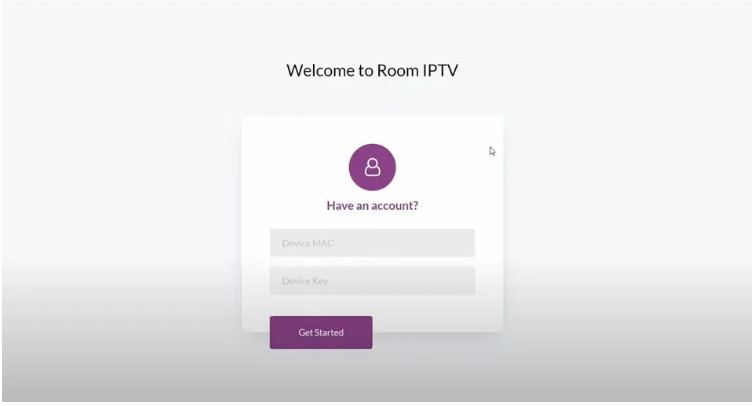
Étape 6 : Cliquez sur « Ajouter une liste de lecture » et entrez le lien M3U . Cliquez ici pour obtenir un abonnement IPTV , obtenir un lien M3U, ajouter une liste de services IPTV

Étape 7 : Profitez des chaînes à la demande du service IPTV.
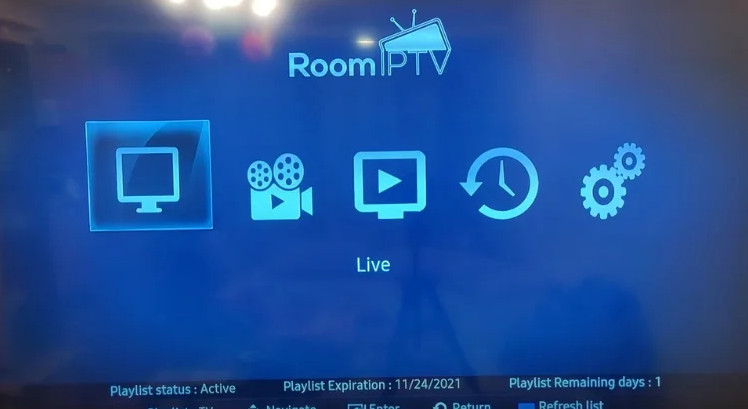
CONCLUSION
Dans l'ensemble, Room IPTV est une excellente alternative aux lecteurs IPTV, en particulier pour les téléphones Android et les téléviseurs intelligents. Cependant, comme tous les lecteurs IPTV, Room IPTV ne contient pas de chaînes, de films ou d'émissions de télévision, vous devrez donc vous abonner à un service IPTV distinct pour ajouter des listes de lecture. L' IPTV Family4K vaut la peine d'être recommandé, et si vous ne l'avez pas encore essayé, faites-moi confiance, choisissez-le et vous obtiendrez une expérience différente.
Comment installer Abonnement IPTV Sur Tivimate
-
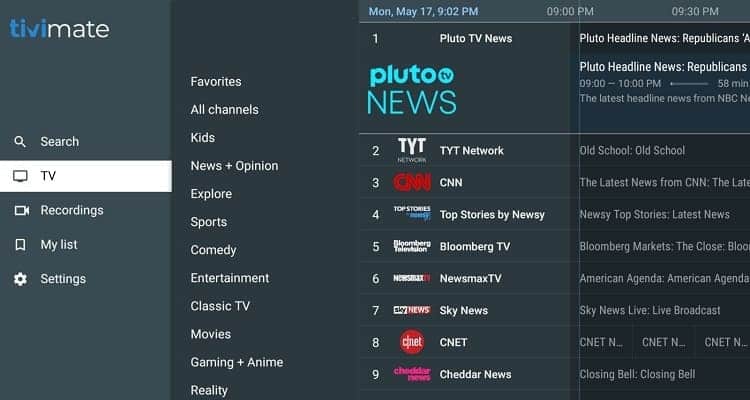
Comment télécharger et configurer Tivimate pour IPTV
L'IPTV est un excellent moyen de profiter de vos émissions et films préférés en déplacement. Le seul problème est qu'il est assez difficile de trouver des sources de contenu fiables. L'une des meilleures applications pour les utilisateurs d'IPTV est Tivimate . Cette application existe depuis des années et est toujours aussi performante pour son tableau de bord intuitif et ses fonctionnalités exceptionnelles. Dans cet article, nous allons vous montrer comment télécharger et configurer Tivimate pour IPTV . Tout d'abord, voyons ce que Tivimate peut faire pour vous.Qu'est-ce que TiviMate IPTV ?
Tivimate est une application qui se connecte aux services IPTV et fournit une interface utilisateur élégante. C'est un lecteur IPTV populaire qui prend en charge à la fois les URL M3U et les codes Xtream . Il est disponible en version gratuite et premium. La version gratuite de l'application est livrée avec des fonctionnalités qui font le travail. Pour la plupart des gens, la version gratuite est plus que suffisante pour leurs besoins. Mais si vous passez d'un forfait gratuit à un forfait premium, votre expérience sera encore meilleure. Vous obtiendrez des fonctionnalités supplémentaires telles que l'enregistrement programmé, des visuels personnalisables et un regroupement de canaux personnalisé.Combien coûte la prime TiviMate ?
La licence payante offre beaucoup de flexibilité pour vous et votre famille. Vous pourrez couvrir jusqu'à 5 appareils en choisissant de payer 7,99 € pour un accès annuel . Le compte premium Tivimate comprend un essai gratuit de 5 jours pour tester les fonctionnalités avant de décider s'il correspond vraiment à vos besoins.Comment télécharger et configurer Tivimate pour IPTV
Voici comment télécharger, installer et configurer Tivimate pour IPTV et le faire fonctionner en quelques étapes simples. 1. Lancez Google Play Store.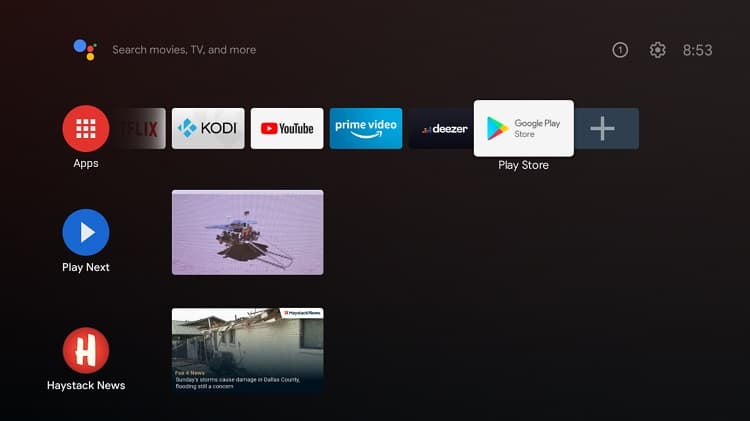 2. Tapez « Tivimate » dans la barre de recherche, puis cliquez sur « Installer ».
2. Tapez « Tivimate » dans la barre de recherche, puis cliquez sur « Installer ».
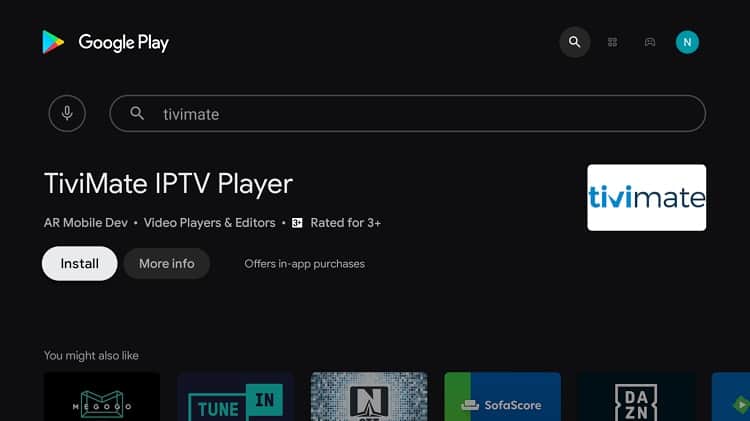 3. Une fois l'installation terminée, lancez Tivimate, vous pouvez y accéder depuis « Mes applications » sur votre Android Box.
3. Une fois l'installation terminée, lancez Tivimate, vous pouvez y accéder depuis « Mes applications » sur votre Android Box.
 4. Cliquez sur « Ajouter une liste de lecture » :
4. Cliquez sur « Ajouter une liste de lecture » :
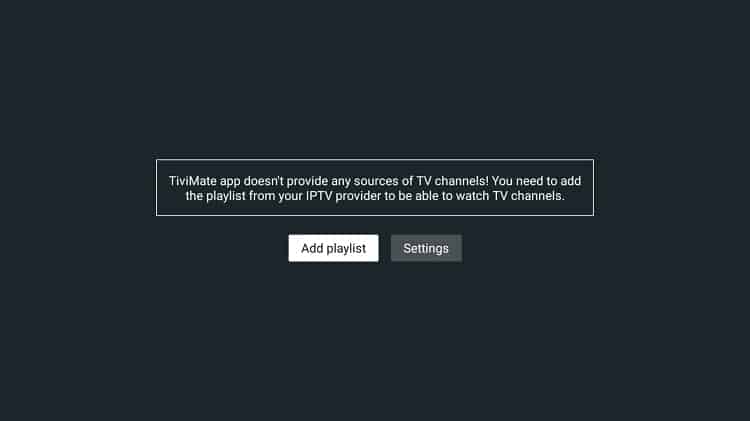 5. Pour ce tutoriel, nous utiliserons une liste de lecture M3U, alors cliquez sur le bouton « Liste de lecture M3U » :
5. Pour ce tutoriel, nous utiliserons une liste de lecture M3U, alors cliquez sur le bouton « Liste de lecture M3U » :
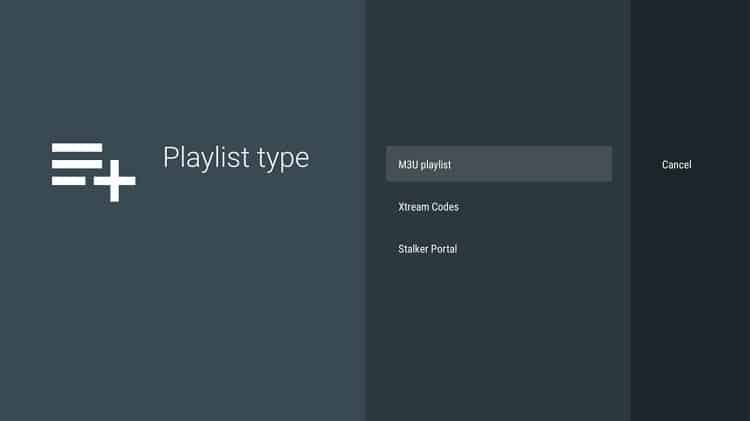 6. Vous pouvez ensuite soit saisir manuellement votre lien M3U, soit le copier et le coller. Pour ce tutoriel, veuillez utiliser votre liste de lecture M3U , cliquez sur Suivant
6. Vous pouvez ensuite soit saisir manuellement votre lien M3U, soit le copier et le coller. Pour ce tutoriel, veuillez utiliser votre liste de lecture M3U , cliquez sur Suivant
 7. Vous devriez recevoir une notification « Playlist traitée ». Laissez le bouton « TV Playlist » coché et cliquez sur Suivant.
7. Vous devriez recevoir une notification « Playlist traitée ». Laissez le bouton « TV Playlist » coché et cliquez sur Suivant.
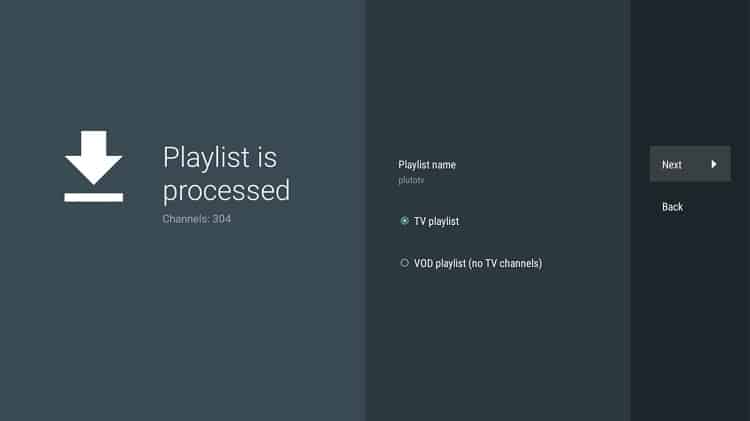 8. Saisissez l'URL EPG (Electronic Program Guide) fournie par votre fournisseur IPTV, puis cliquez sur « Terminé »
8. Saisissez l'URL EPG (Electronic Program Guide) fournie par votre fournisseur IPTV, puis cliquez sur « Terminé »
 9. Vous avez maintenant accès à toutes les chaînes de télévision fournies par votre service IPTV ainsi qu'au guide des programmes des émissions à venir.
9. Vous avez maintenant accès à toutes les chaînes de télévision fournies par votre service IPTV ainsi qu'au guide des programmes des émissions à venir.
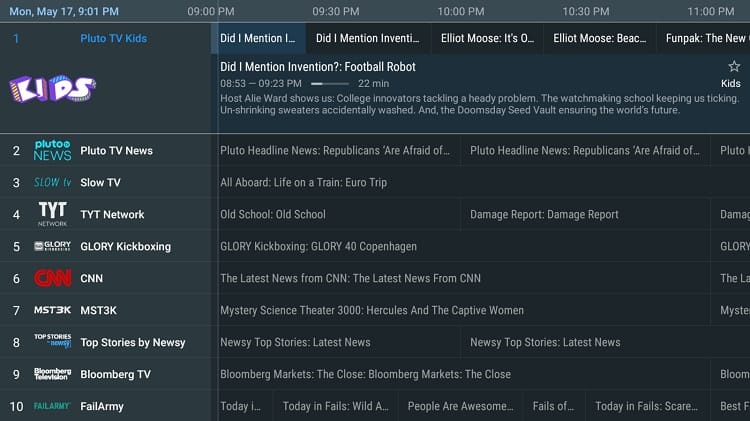 10. Double-cliquez sur l'une des chaînes disponibles pour commencer la diffusion :
10. Double-cliquez sur l'une des chaînes disponibles pour commencer la diffusion :
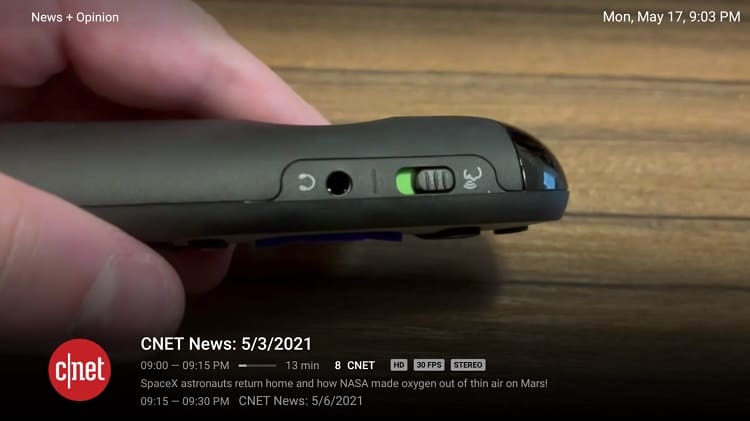 11. Vous pouvez afficher les sélections de chaînes en cliquant sur la flèche gauche de votre télécommande Android Box.
11. Vous pouvez afficher les sélections de chaînes en cliquant sur la flèche gauche de votre télécommande Android Box.
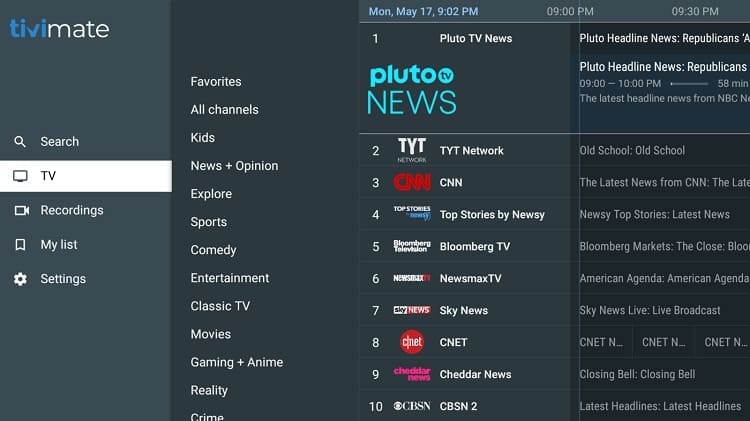
Réflexions finales sur Tivimate
Si vous recherchez un lecteur IPTV, Tivimate vaut le détour . Il propose des versions gratuites et premium, cette dernière ayant plus de fonctionnalités que la première. Tivimate est un excellent lecteur IPTV pour les appareils Android TV . Et comme il continue de gagner en popularité, nous sommes convaincus que d'autres fonctionnalités seront ajoutées.
Comment télécharger et configurer Tivimate pour IPTV
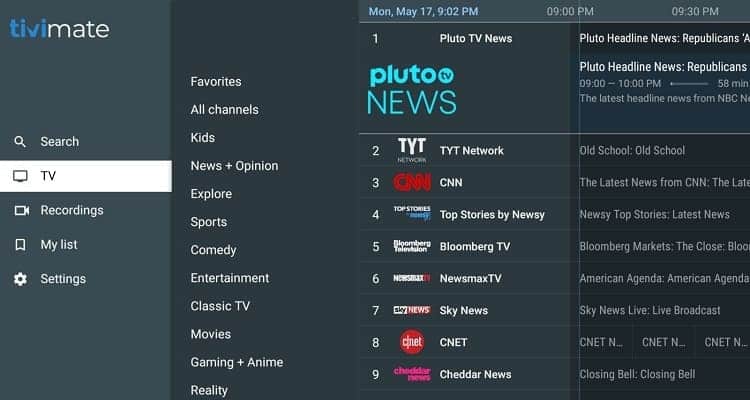
Combien coûte la prime TiviMate ?
La licence payante offre beaucoup de flexibilité pour vous et votre famille. Vous pourrez couvrir jusqu'à 5 appareils en choisissant de payer 7,99 € pour un accès annuel . Le compte premium Tivimate comprend un essai gratuit de 5 jours pour tester les fonctionnalités avant de décider s'il correspond vraiment à vos besoins.Comment télécharger et configurer Tivimate pour IPTV Voici comment télécharger, installer et configurer Tivimate pour IPTV et le faire fonctionner en quelques étapes simples.1. Lancez Google Play Store.